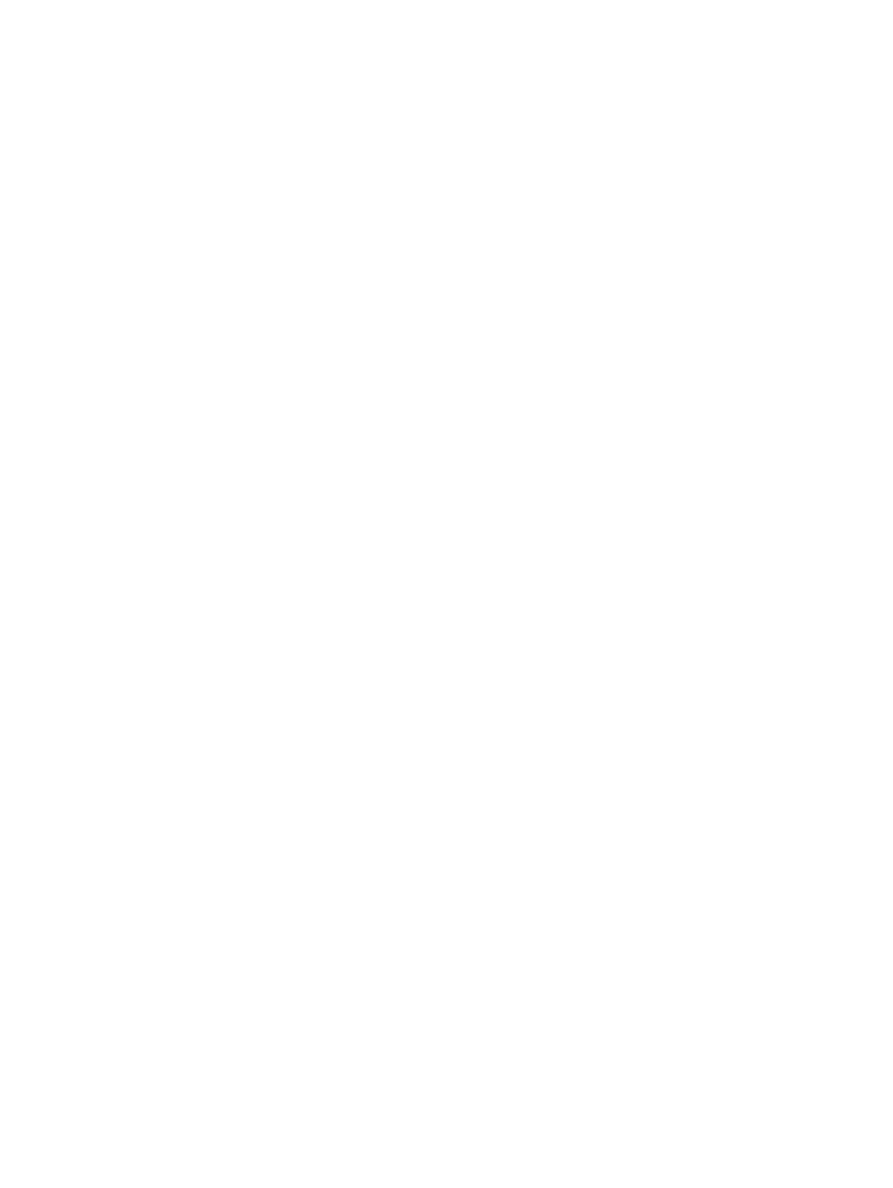
Karty zewnętrzne
Instrukcja obsługi
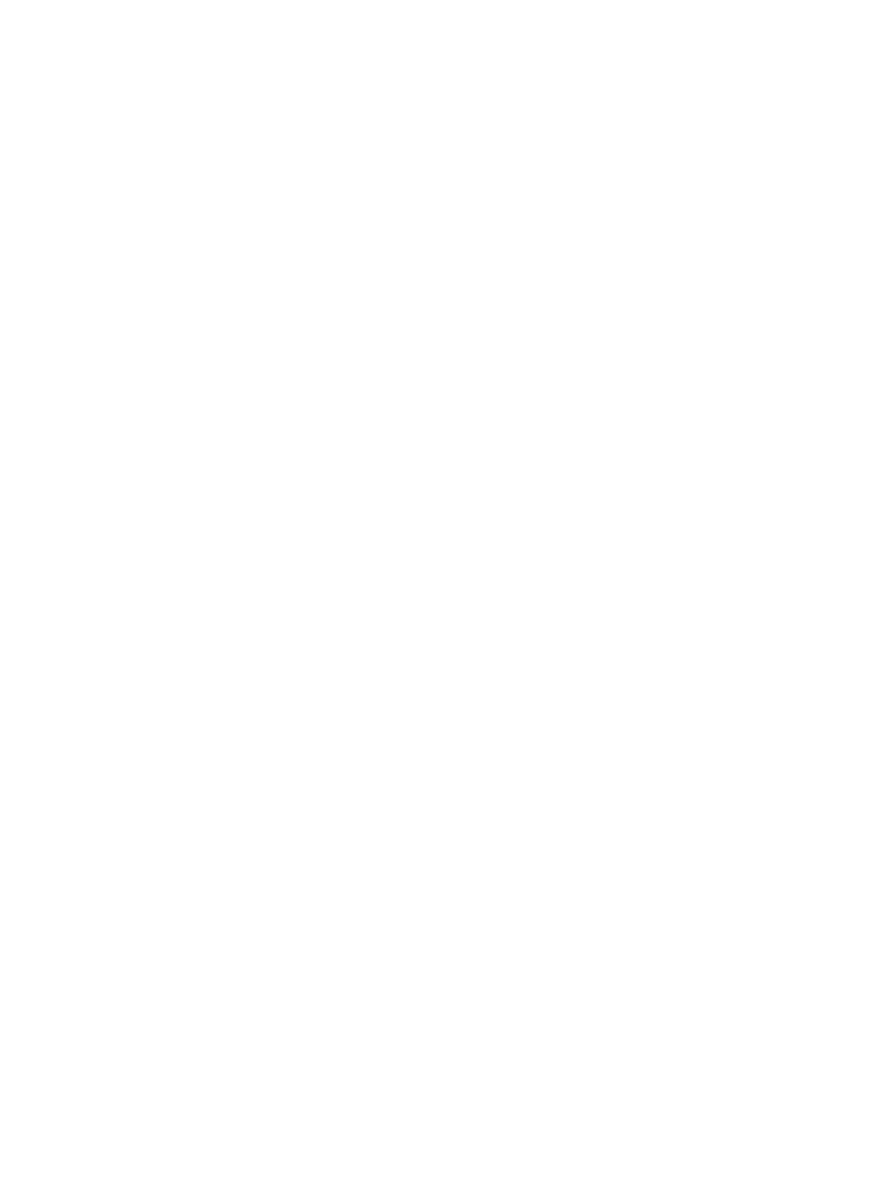
© Copyright 2008 Hewlett-Packard
Development Company, L.P.
Logo SD jest znakiem towarowym
należącym do jego właściciela.
Informacje zawarte w niniejszym
dokumencie mogą zostać zmienione bez
powiadomienia. Jedyne warunki gwarancji
na produkty i usługi firmy HP są ujęte
w odpowiednich informacjach o gwarancji
towarzyszących tym produktom i usługom.
Żadne z podanych tu informacji nie powinny
być uznawane za jakiekolwiek gwarancje
dodatkowe. Firma HP nie ponosi
odpowiedzialności za błędy techniczne lub
wydawnicze ani pominięcia, jakie mogą
wystąpić w tekście.
Wydanie pierwsze: czerwiec 2008 r.
Numer katalogowy dokumentu: 469005-241
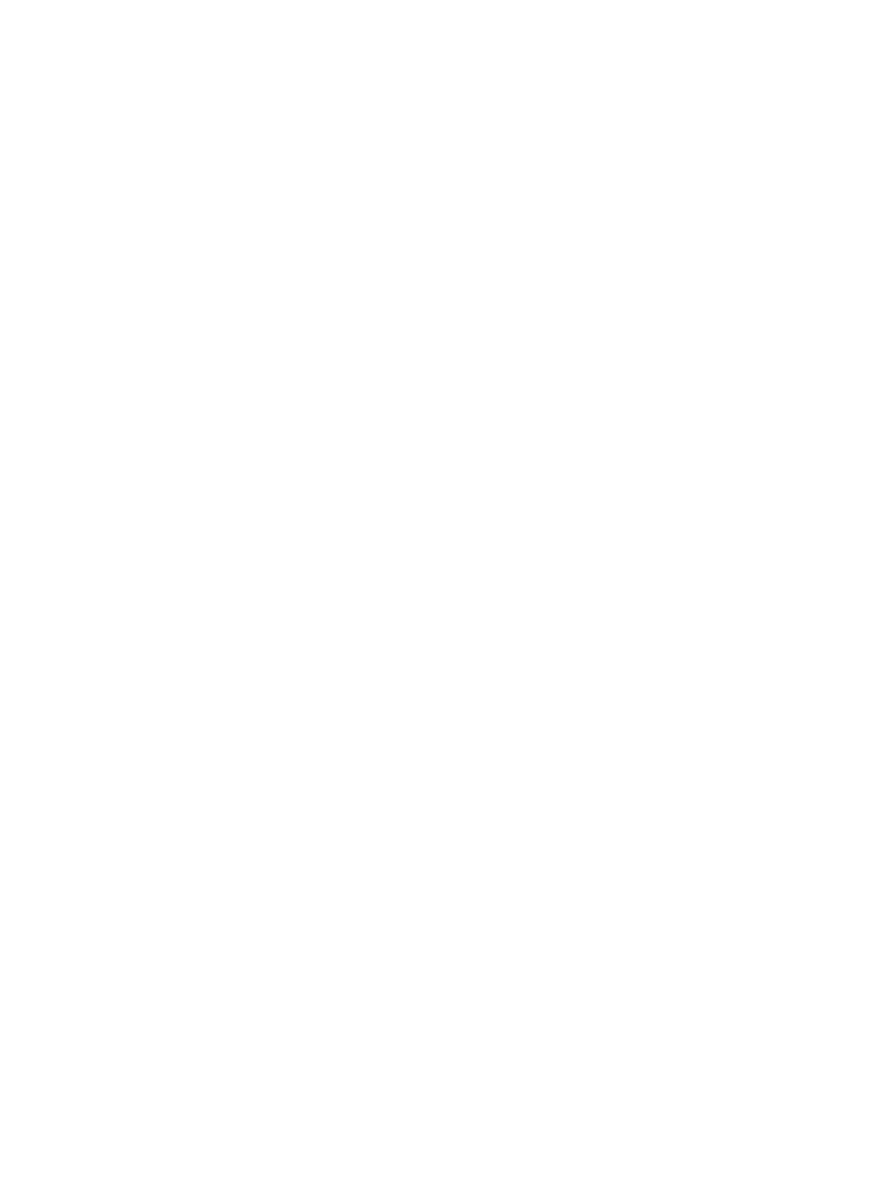
Uwagi o produkcie
Niniejszy podręcznik opisuje funkcje występujące w większości modeli. Jednak niektóre funkcje mogą
nie być dostępne w danym komputerze.
iii
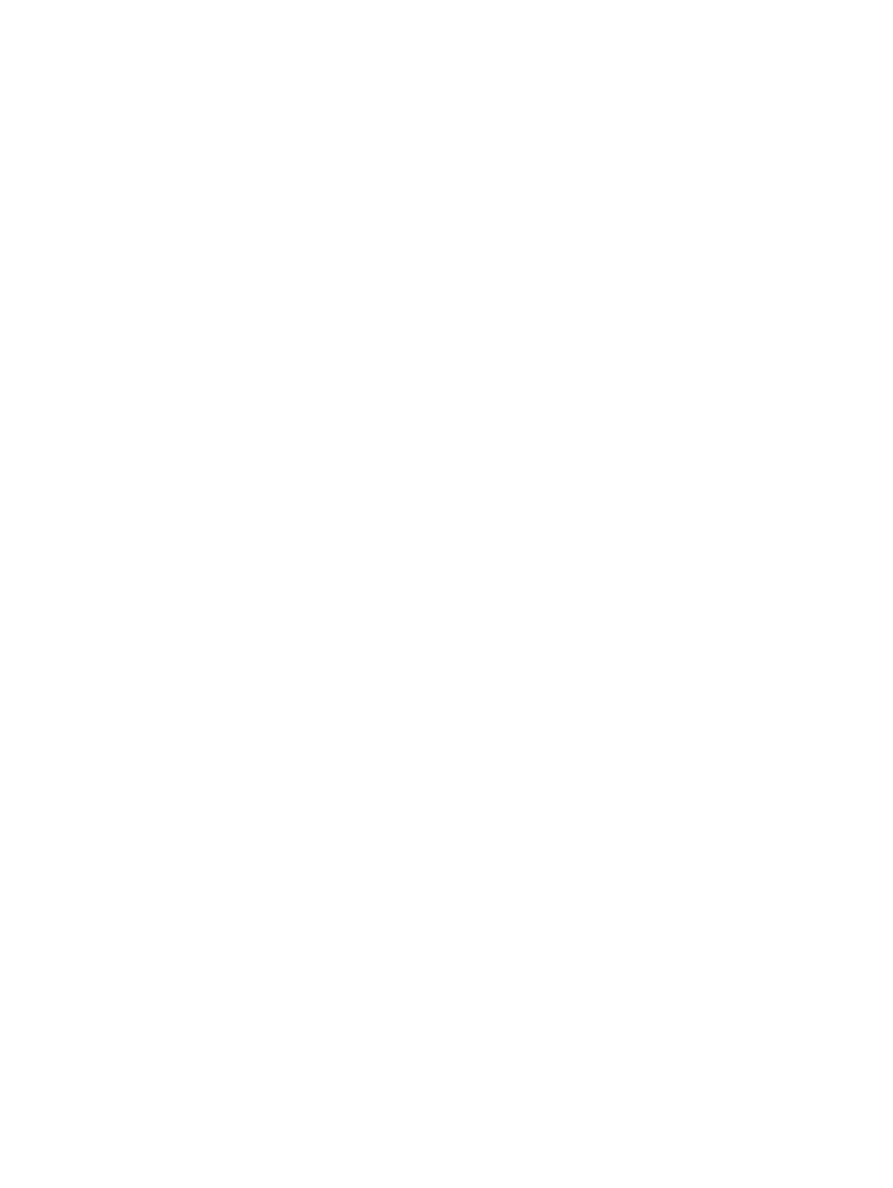
iv
Uwagi o produkcie
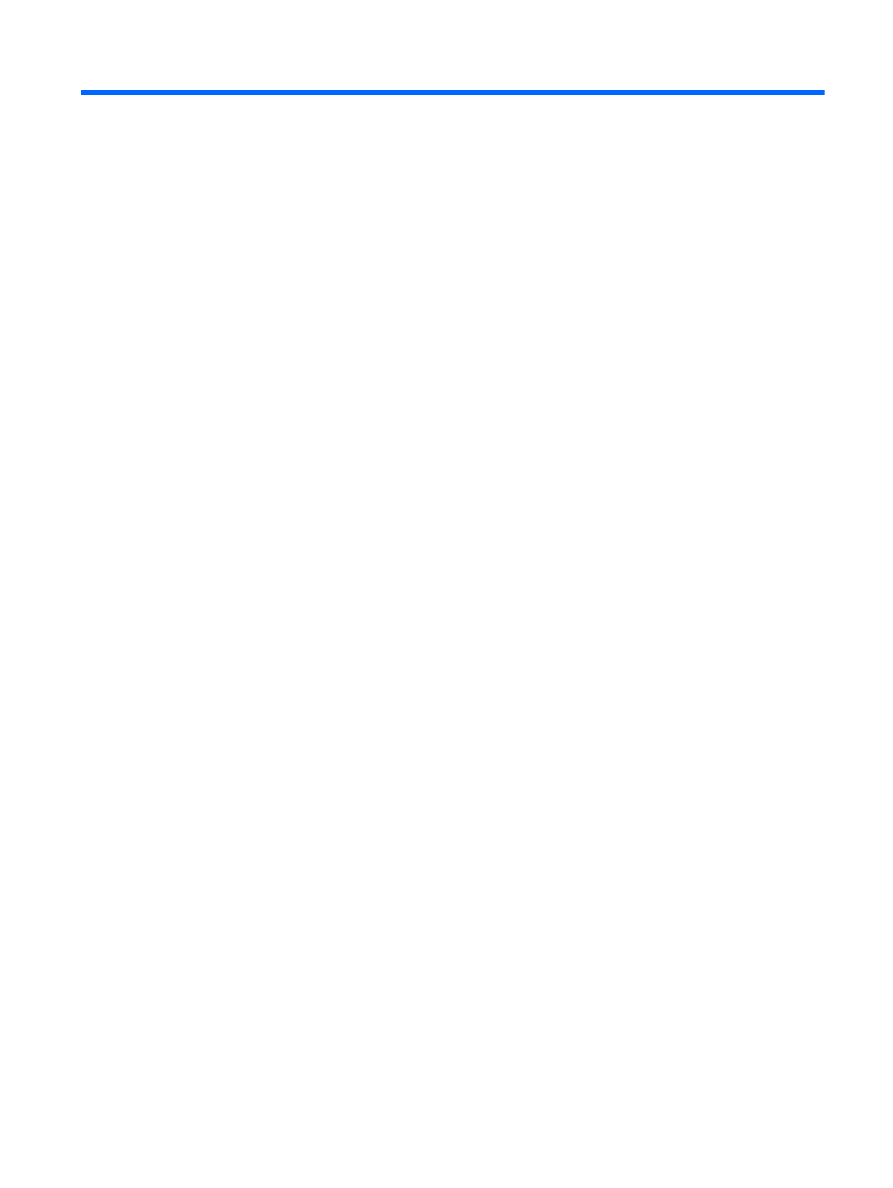
Spis treści
1 Korzystanie z kart gniazd nośników cyfrowych (tylko wybrane modele)
Wkładanie karty cyfrowej ...................................................................................................................... 2
Zatrzymywanie i wyjmowanie karty cyfrowej ........................................................................................ 3
2 Korzystanie z kart ExpressCard
Konfigurowanie karty ExpressCard ...................................................................................................... 4
Wkładanie karty ExpressCard .............................................................................................................. 5
Zatrzymywanie i wyjmowanie karty ExpressCard ................................................................................ 6
v
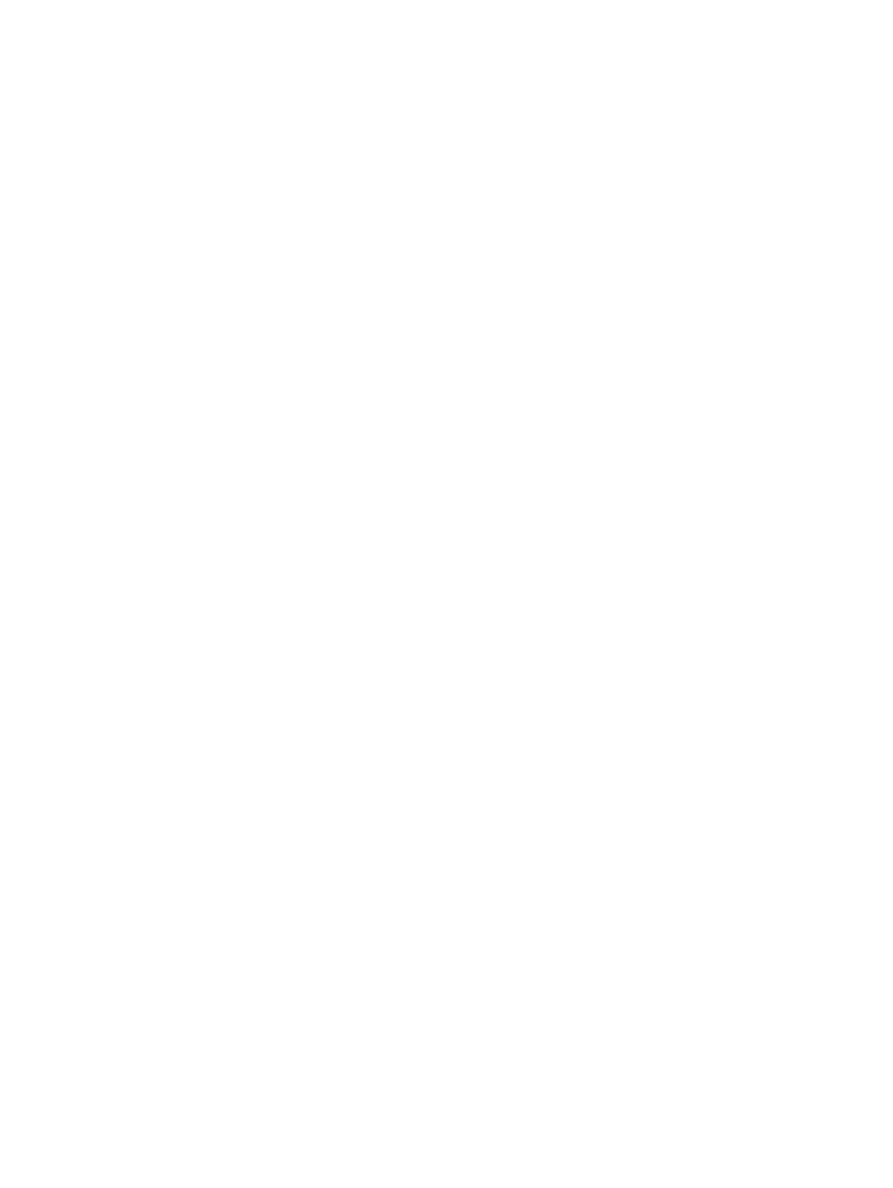
vi
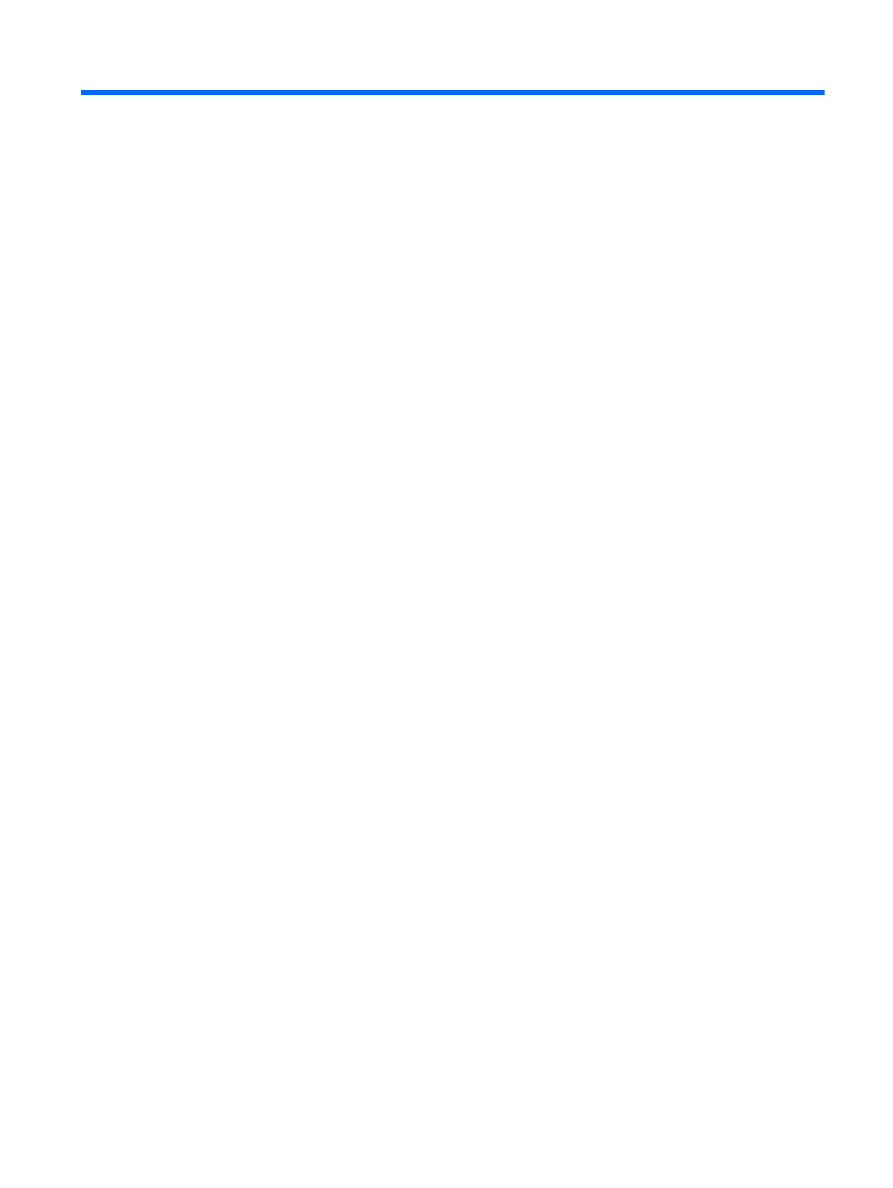
1
Korzystanie z kart gniazd nośników
cyfrowych (tylko wybrane modele)
Opcjonalne karty cyfrowe umożliwiają bezpieczne przechowywanie i udostępnianie danych. Karty te są
często używane w aparatach fotograficznych obsługujących multimedia cyfrowe oraz urządzeniach
PDA i w innych komputerach.
Gniazdo nośników cyfrowych obsługuje następujące formaty kart cyfrowych:
●
Memory Stick (MS)
●
Memory Stick Pro (MSP)
●
MultiMediaCard (MMC)
●
Karta pamięci Secure Digital (SD)
●
xD-Picture Card (XD)
●
xD-Picture Card (XD) typu H
●
xD-Picture Card (XD) typu M
1
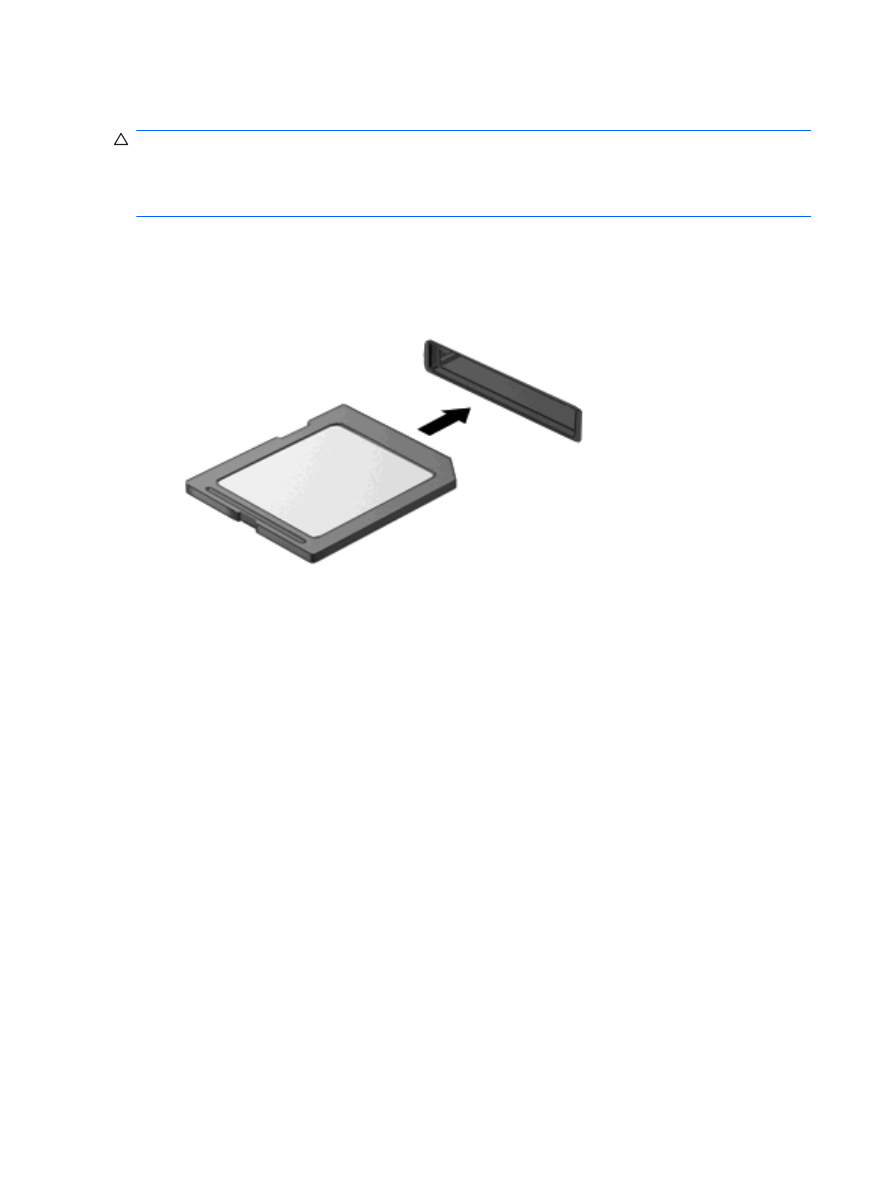
Wkładanie karty cyfrowej
OSTROŻNIE:
Aby uniknąć uszkodzenia karty cyfrowej lub komputera, do gniazda nośników
cyfrowych nie należy wkładać żadnych adapterów.
OSTROŻNIE:
Aby uniknąć uszkodzenia złączy karty cyfrowej, podczas wkładania karty cyfrowej nie
należy używać zbyt dużej siły.
1.
Trzymając kartę cyfrową etykietą do góry, skieruj ją złączem w stronę komputera.
2.
Wsuń kartę do gniazda Digital Media, a następnie wciśnij ją aż zostanie w nim prawidłowo
osadzona.
Po wykryciu urządzenia zostanie wyemitowany dźwięk i zostanie wyświetlone menu z dostępnymi
opcjami.
2
Rozdział 1 Korzystanie z kart gniazd nośników cyfrowych (tylko wybrane modele)
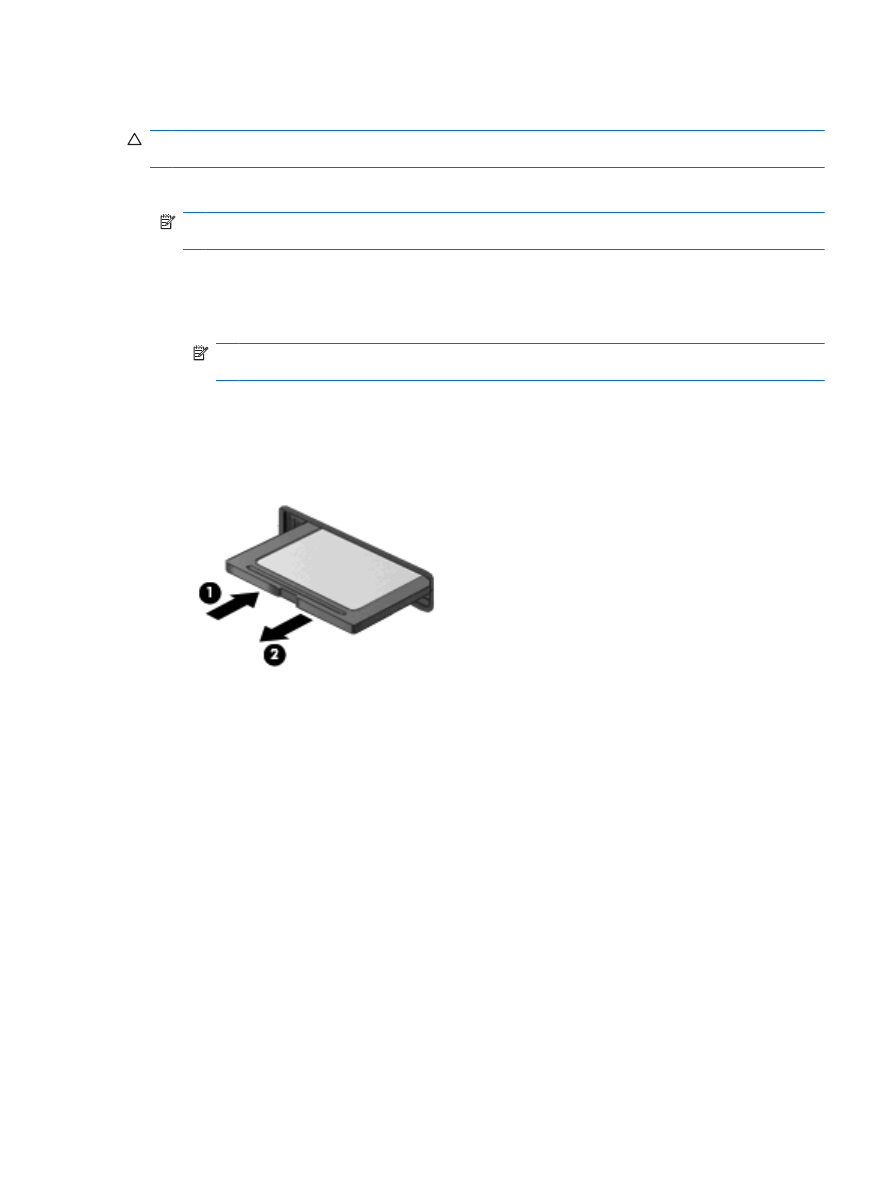
Zatrzymywanie i wyjmowanie karty cyfrowej
OSTROŻNIE:
Aby zapobiec utracie danych lub sytuacji, w której system przestanie odpowiadać,
przed wyjęciem karty cyfrowej z gniazda należy ją zatrzymać.
1.
Zapisz informacje i zamknij wszystkie programy związane z kartą cyfrową.
UWAGA:
Aby zatrzymać transfer danych, kliknij przycisk Anuluj w oknie Kopiowanie w systemie
operacyjnym.
2.
Zatrzymaj kartę cyfrową:
a.
Kliknij dwukrotnie ikonę Bezpieczne usuwanie sprzętu w obszarze powiadomień z prawej
strony paska zadań.
UWAGA:
Aby ikona Bezpieczne usuwanie sprzętu została wyświetlona, należy kliknąć
przycisk Pokaż ukryte ikony (< lub <<) w obszarze powiadomień.
b.
Kliknij nazwę karty cyfrowej na liście.
c.
Kliknij polecenie Zatrzymaj, a następnie kliknij przycisk OK.
3.
Naciśnij kartę cyfrową (1), a następnie wyjmij ją z gniazda (2).
Zatrzymywanie i wyjmowanie karty cyfrowej
3
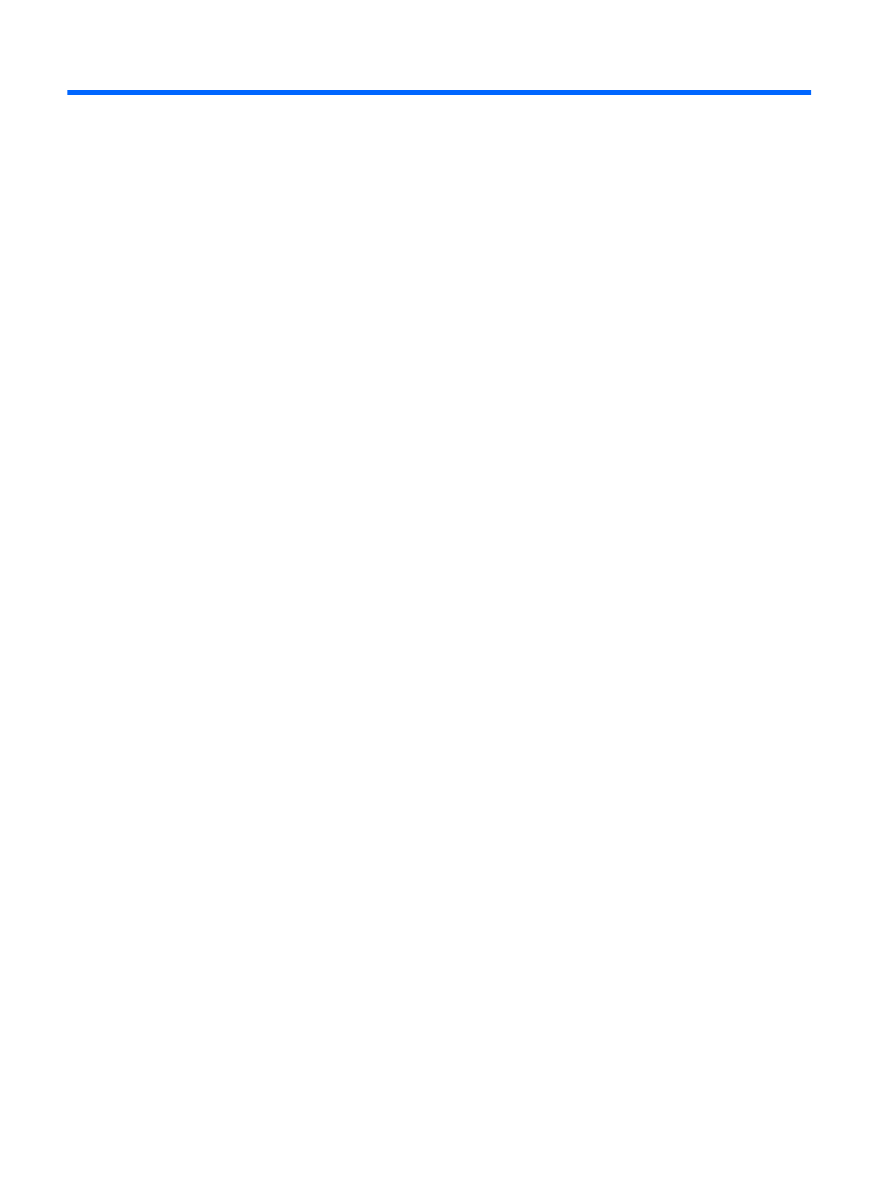
2
Korzystanie z kart ExpressCard
Karta ExpressCard to karta PC o dużej wydajności, której można używać w gnieździe typu ExpressCard.
Podobnie jak standardowe karty PC Card, karty ExpressCard zostały zaprojektowane zgodnie
z zaleceniami specyfikacji kart PCMCIA (Personal Computer Memory Card International Association).
Konfigurowanie karty ExpressCard
Należy instalować wyłącznie oprogramowanie wymagane przez dane urządzenie. Jeśli producent karty
ExpressCard nakazuje zainstalowanie sterowników urządzenia, należy stosować się do następujących
zaleceń:
●
Instalować wyłącznie sterowniki przeznaczone dla danego systemu operacyjnego.
●
Nie instalować innego oprogramowania dostarczanego przez producentów kart ExpressCard,
takiego jak usługi związane z kartami i portami czy programy obsługi kart.
4
Rozdział 2 Korzystanie z kart ExpressCard
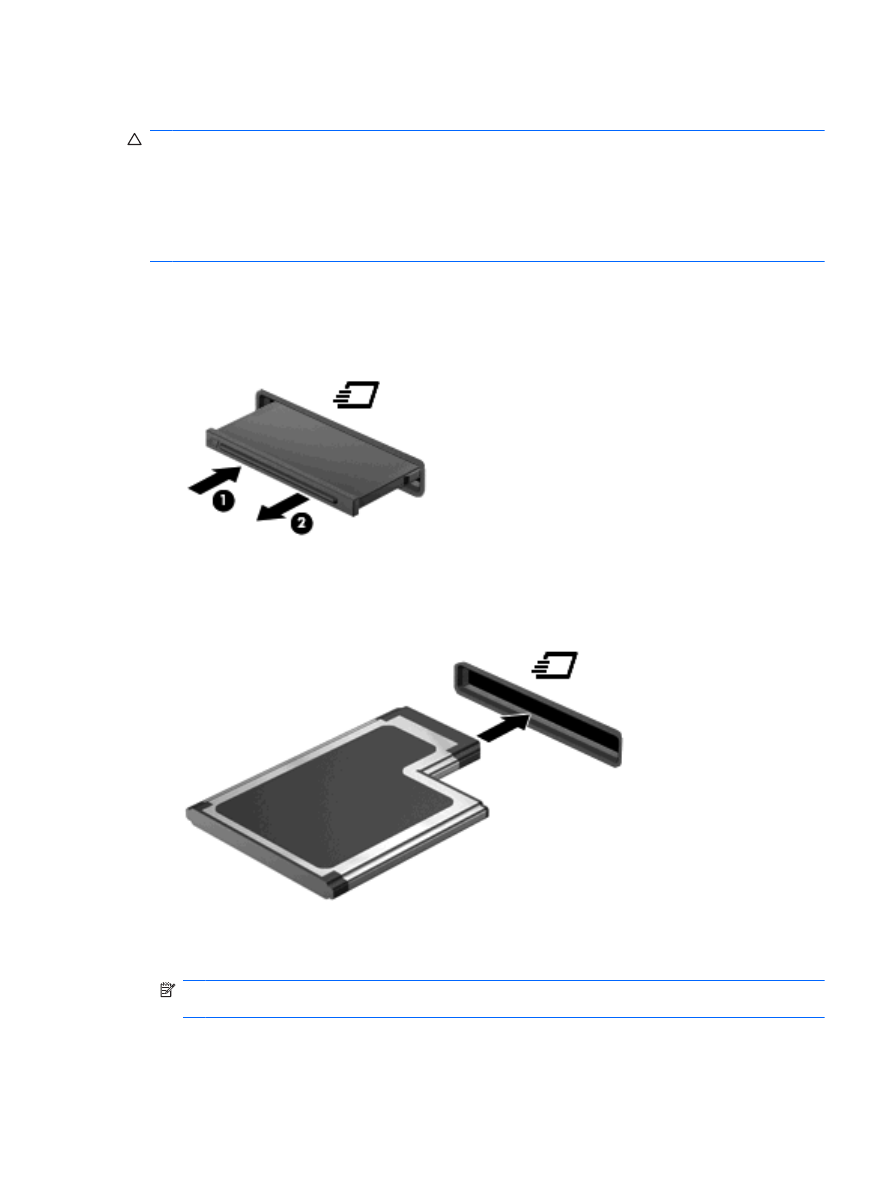
Wkładanie karty ExpressCard
OSTROŻNIE:
Aby uniknąć uszkodzenia komputera lub kart zewnętrznych, nie należy wkładać kart
PC Card do gniazda ExpressCard.
OSTROŻNIE:
Aby zapobiec uszkodzeniu złączy:
Kartę ExpressCard należy wkładać delikatnie.
Nie należy przenosić ani transportować komputera podczas korzystania z karty ExpressCard.
W gnieździe kart ExpressCard może znajdować się wkładka ochronna. Aby wyjąć wkładkę:
1.
Naciśnij wkładkę (1), aby ją odblokować.
2.
Wyciągnij wkładkę z gniazda (2).
Aby włożyć kartę ExpressCard:
1.
Trzymając kartę etykietą do góry, skieruj ją złączem w stronę komputera.
2.
Włóż kartę do gniazda ExpressCard, a następnie dociśnij ją, aż zostanie prawidłowo osadzona.
Po wykryciu urządzenia zostanie wyemitowany dźwięk i zostanie wyświetlone menu z dostępnymi
opcjami.
UWAGA:
Przy pierwszym włożeniu karty ExpressCard w obszarze powiadomień z prawej strony
paska zadań zostanie wyświetlony komunikat „Instalacja oprogramowania sterownika urządzenia”.
Wkładanie karty ExpressCard
5
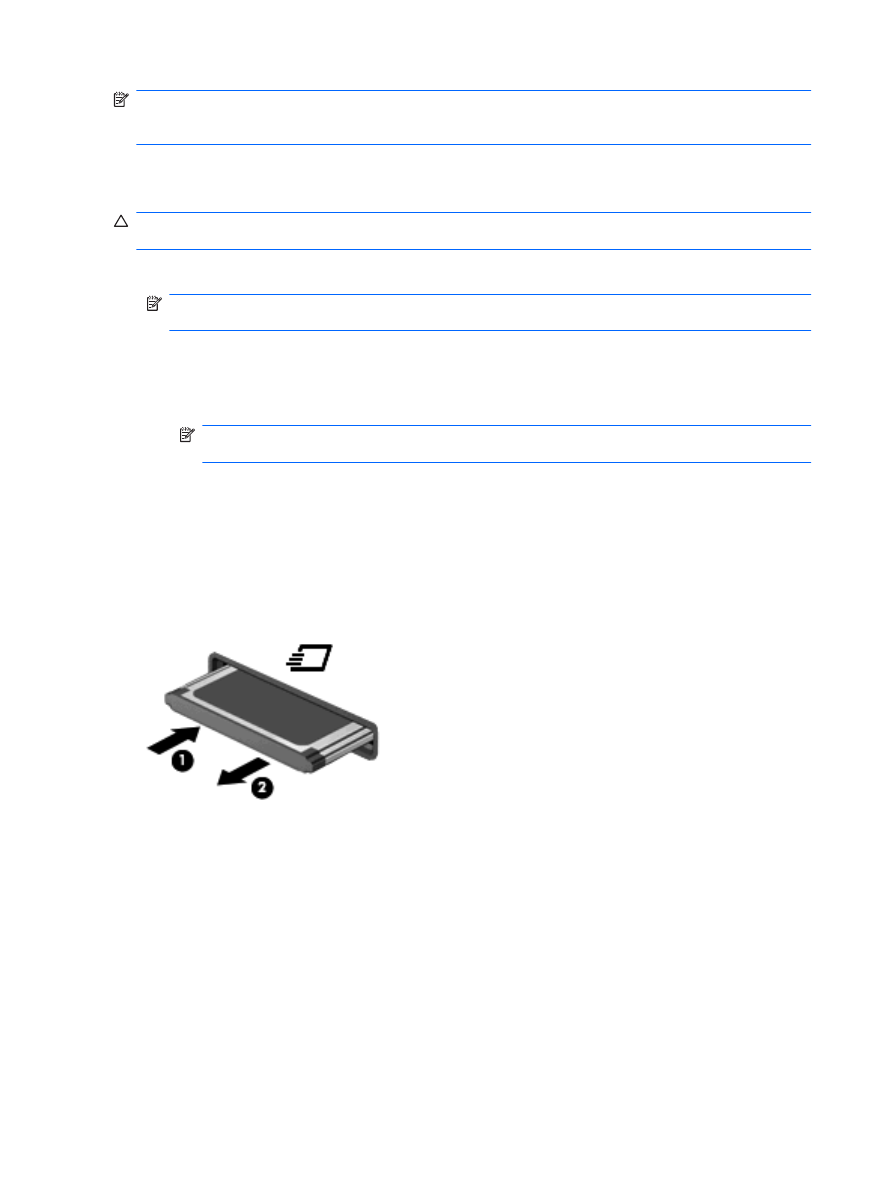
UWAGA:
Włożona karta ExpressCard pobiera energię, nawet jeśli znajduje się w trybie bezczynności.
Aby umożliwić oszczędność energii, należy zatrzymać lub wyjąć karty ExpressCard, które nie są
używane.
Zatrzymywanie i wyjmowanie karty ExpressCard
OSTROŻNIE:
Aby zapobiec utracie danych lub sytuacji, w której system przestanie odpowiadać,
przed wyjęciem karty ExpressCard z gniazda należy ją zatrzymać.
1.
Zapisz informacje i zamknij wszystkie programy związane z kartą ExpressCard.
UWAGA:
Aby zatrzymać transfer danych, kliknij przycisk Anuluj w oknie Kopiowanie w systemie
operacyjnym.
2.
Zatrzymaj kartę ExpressCard:
a.
Kliknij dwukrotnie ikonę Bezpieczne usuwanie sprzętu w obszarze powiadomień z prawej
strony paska zadań.
UWAGA:
Aby ikona Bezpieczne usuwanie sprzętu została wyświetlona, należy kliknąć
przycisk Pokaż ukryte ikony (< lub <<) w obszarze powiadomień.
b.
Kliknij nazwę karty ExpressCard na liście.
c.
Kliknij polecenie Zatrzymaj, a następnie kliknij przycisk OK.
3.
Zwolnij i wyjmij kartę ExpressCard:
a.
Delikatnie naciśnij kartę ExpressCard (1), aby ją odblokować.
b.
Wyciągnij kartę ExpressCard z gniazda (2).
6
Rozdział 2 Korzystanie z kart ExpressCard
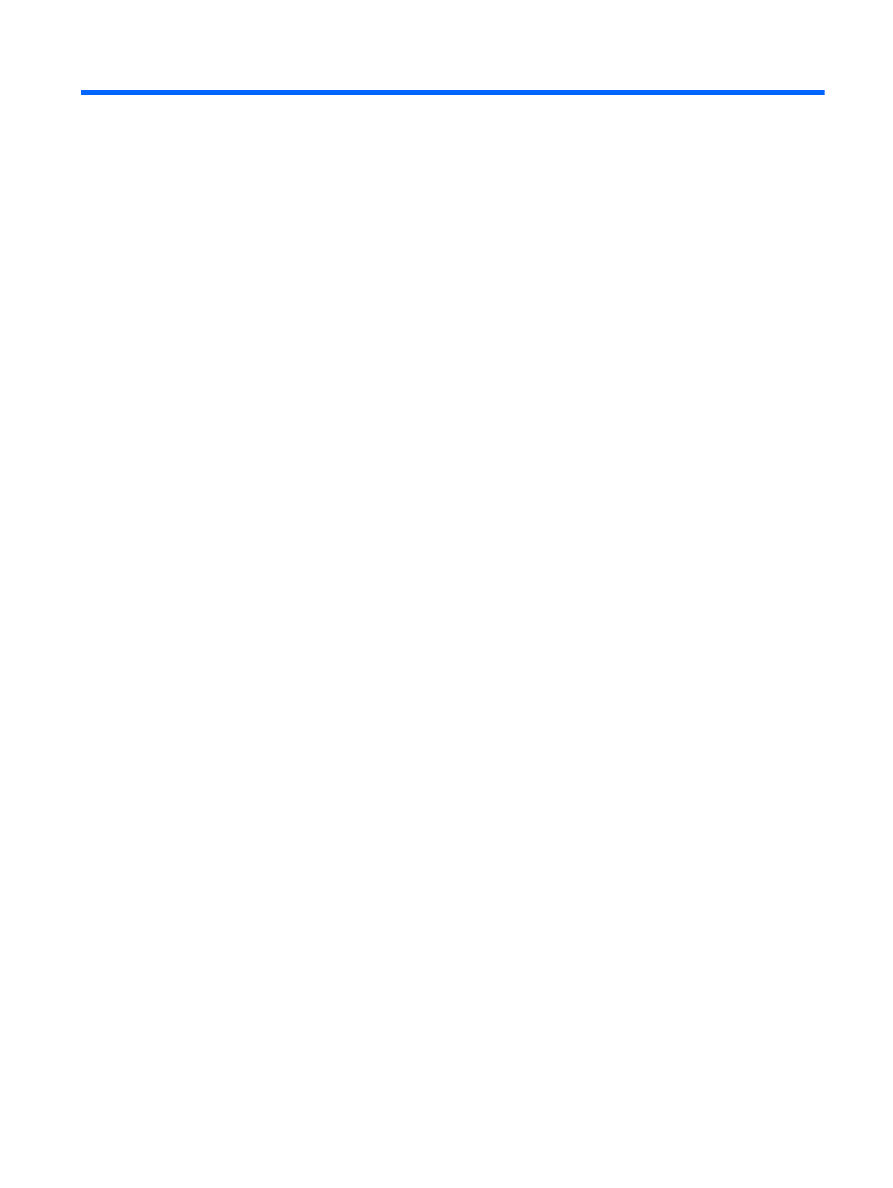
Indeks
E
ExpressCard
definicja 4
konfigurowanie 4
wkładanie 5
wyjmowanie 6
wyjmowanie wkładki 5
zatrzymywanie 6
K
karta cyfrowa
definicja 1
wkładanie 2
wyjmowanie 3
zatrzymywanie 3
konfigurowanie kart
ExpressCard 4
Indeks
7
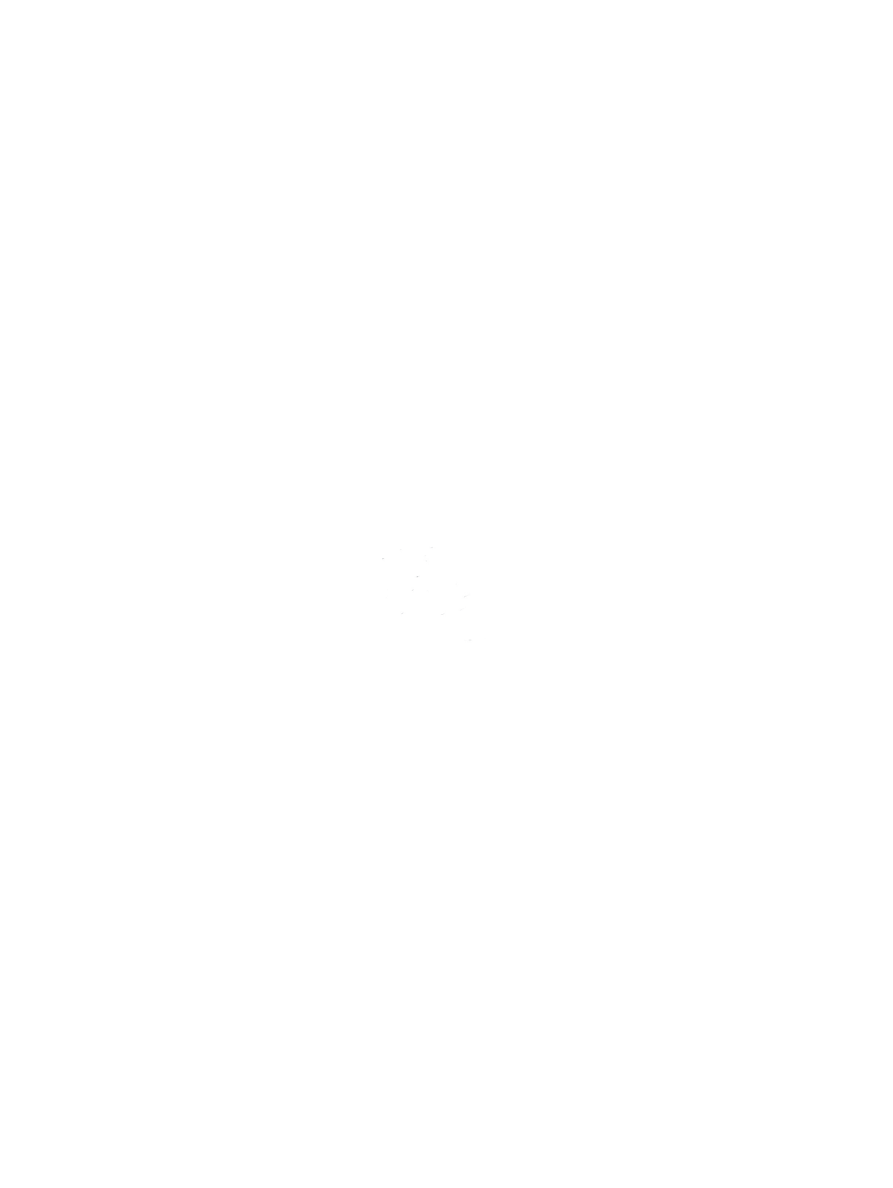
Document Outline
- Korzystanie z kart gniazd nośników cyfrowych (tylko wybrane modele)
- Korzystanie z kart ExpressCard
- Indeks
Wyszukiwarka
Podobne podstrony:
ZMIANA ADRESU MAC KARTY WIFI WINDOWS VISTA XP 7, LINUX
Jak sprawdzić model karty dźwiękowej (Windows 7 i Windows Vista)
Jak sprawdzić model karty sieciowej (Windows 7 i Windows Vista)
Jak sprawdzić model karty graficznej (Windows 7 i Windows Vista)
Jak sprawdzić model karty dźwiękowej (Windows 7 i Windows Vista)
Wyłączanie automatycznej defragmentacji dysku w Windows Vista, KOMPUTER - SERWIS - EDUKACJA, 02 Wind
UAC Nosze - Wygodne wyłączanie kontroli użytkownika w Windows Vista, KOMPUTER - SERWIS - EDUKACJA, 0
Windows Vista tworzymy listę z zawartością folderu
cwwvin 4 windows vista pl instalacja i naprawa cwiczenia praktycznie ebook promocyjny helion pl KJID
Jak sprawdzić ilość pamięci RAM (Windows 7 i Windows Vista)
Usuwanie programów startujących wraz z Vistą, KOMPUTER - SERWIS - EDUKACJA, 02 Windows Vista
Informacje o systemie (Windows 7 i Windows Vista)
Windows Vista - błąd zapisu pliku w katalogu głównym dysku, KOMPUTER - SERWIS - EDUKACJA, 02 Windows
EDYCJE WINDOWS VISTA , INFORMATYKA, informatyka c.d
Windows Vista problem z odnośnikami zawierającymi adres e-mail, KOMPUTER - SERWIS - EDUKACJA, 02 Wi
Po prostu sieci komputerowe w Windows Vista PL
Windows Vista - ustawienia folderów nie są zapamiętywane, KOMPUTER - SERWIS - EDUKACJA, 02 Windows V
Vista Pokazywanie lub ukrywanie rozszerzeń nazw plików, KOMPUTER - SERWIS - EDUKACJA, 02 Windows Vis
więcej podobnych podstron